Μια σταθερή σύνδεση Wi-Fi είναι απαραίτητη για την απρόσκοπτη επικοινωνία και την πρόσβαση σε διάφορες διαδικτυακές υπηρεσίες. Ωστόσο, είναι πολύ συνηθισμένο το iPhone σας να αρνείται να συνδεθεί σε δίκτυα Wi-Fi. Μπορεί να υπάρχουν διάφοροι λόγοι πίσω από αυτό το ζήτημα, που κυμαίνονται από απλές δυσλειτουργίες λογισμικού έως πιο σύνθετα προβλήματα υλικού. Αυτός ο περιεκτικός οδηγός θα τονίσει τους κύριους λόγους πίσω από αυτό Το iPhone δεν συνδέεται σε Wi-Fi προβείτε και συζητήστε πιθανές διορθώσεις για να σας επαναφέρουν στο διαδίκτυο.
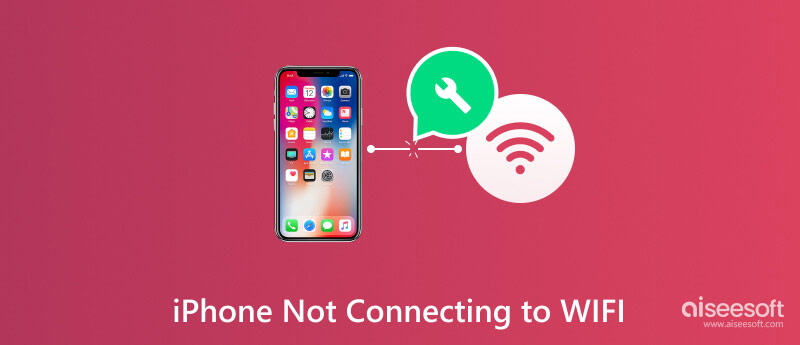
Μπορεί να υπάρχουν διάφοροι λόγοι για τους οποίους ένα iPhone δεν θα συνδεθεί στο Wi-Fi. Πριν πούμε πώς να διορθώσετε το πρόβλημα, θα θέλαμε να εξερευνήσουμε μερικές από τις κύριες αιτίες πίσω από αυτό.
Ένας κοινός λόγος είναι ότι το ίδιο το δίκτυο Wi-Fi μπορεί να αντιμετωπίζει προβλήματα. Θα μπορούσε να οφείλεται σε α αδύναμο σήμα ή συμφόρηση δικτύου. Εάν το iPhone είναι πολύ μακριά από το δρομολογητή, ενδέχεται να μην είναι σε θέση να δημιουργήσει μια σταθερή σύνδεση. Επιπλέον, πάρα πολλές συσκευές που είναι συνδεδεμένες στο ίδιο δίκτυο θα μπορούσαν να προκαλέσουν συνωστισμό και να επιβραδύνουν την ταχύτητα σύνδεσης.
Μια άλλη πιθανότητα είναι ότι μπορεί να υπάρχει πρόβλημα με το λογισμικό ή τις ρυθμίσεις του iPhone. Σε ορισμένες περιπτώσεις, ξεπερασμένο λογισμικό στο iPhone μπορεί να προκαλεί προβλήματα συνδεσιμότητας Wi-Fi. Αξίζει επίσης να ελέγξετε εάν ο διακόπτης εναλλαγής Wi-Fi είναι ενεργοποιημένος στις ρυθμίσεις του iPhone.
Ρυθμίσεις ασφαλείας σε ένα δίκτυο Wi-Fi μπορεί επίσης να προκαλέσει προβλήματα συνδεσιμότητας. Εάν το δίκτυο χρησιμοποιεί κωδικό πρόσβασης WPA2 ή WEP, βεβαιωθείτε ότι έχει εισαχθεί ο σωστός κωδικός πρόσβασης στο iPhone. Ένα μικρό σφάλμα πληκτρολόγησης μπορεί να εμποδίσει τη σύνδεση του iPhone σας.
Επιπλέον, του iPhone Κεραία Wi-Fi ή υλικό μπορεί να είναι ελαττωματικό. Σε τέτοιες περιπτώσεις, το iPhone ενδέχεται να μην μπορεί να εντοπίσει ή να συνδεθεί σε κανένα δίκτυο Wi-Fi. Εάν συμβαίνει αυτό, μπορεί να χρειαστεί να επικοινωνήσετε με την υποστήριξη της Apple ή να επισκεφτείτε ένα εξουσιοδοτημένο κέντρο σέρβις για περαιτέρω βοήθεια και πιθανές επισκευές.
Τέλος, παρεμβολές από άλλες ηλεκτρονικές συσκευές θα μπορούσε να επηρεάσει την ικανότητα του iPhone να συνδέεται σε Wi-Fi. Συσκευές όπως φούρνοι μικροκυμάτων, ασύρματα τηλέφωνα ή συσκευές Bluetooth που λειτουργούν κοντά στο iPhone σας ή στο δρομολογητή Wi-Fi μπορεί να διαταράξουν το σήμα Wi-Fi.
Όταν το iPhone σας δεν μπορεί να συνδεθεί σε δίκτυο Wi-Fi, θα πρέπει να προσπαθήσετε να πλησιάσετε τον δρομολογητή και να ελέγξετε εάν η σύνδεση Wi-Fi βελτιώνεται. Επίσης, θα πρέπει να βεβαιωθείτε ότι εισάγετε τον σωστό κωδικό πρόσβασης WIFI. Εάν το iPhone δεν συνδέεται στο Wi-Fi εξακολουθεί να υπάρχει πρόβλημα, δοκιμάστε να χρησιμοποιήσετε τις επτά παρακάτω συμβουλές για να αντιμετωπίσετε το πρόβλημα.
Η επανεκκίνηση του iPhone σας μπορεί συχνά να διορθώσει μικρές δυσλειτουργίες και προβλήματα συνδεσιμότητας. Μπορείτε να κάνετε το κοινό βήμα για να απενεργοποιήσετε το iPhone σας. Περιμένετε μερικά δευτερόλεπτα και μετά ενεργοποιήστε το ξανά.
Βεβαιωθείτε ότι ο δρομολογητής Wi-Fi είναι ενεργοποιημένος, σωστά διαμορφωμένος και εντός εμβέλειας του iPhone σας. Η επανεκκίνηση του δρομολογητή μπορεί να βοηθήσει στην επίλυση προβλημάτων συνδεσιμότητας.
Ανοίξτε τις Ρυθμίσεις στο iPhone σας και επιλέξτε WLAN. Βρείτε το δίκτυό σας Wi-Fi από τα διαθέσιμα δίκτυα και πατήστε το κουμπί i δίπλα του. Παρακέντηση Ξεχάστε αυτό το δίκτυο και επιβεβαιώστε την απόφασή σας. Στη συνέχεια, συνδεθείτε ξανά στο Wi-Fi επιλέγοντάς το από τη λίστα και εισάγοντας τον κωδικό πρόσβασης, εάν απαιτείται.
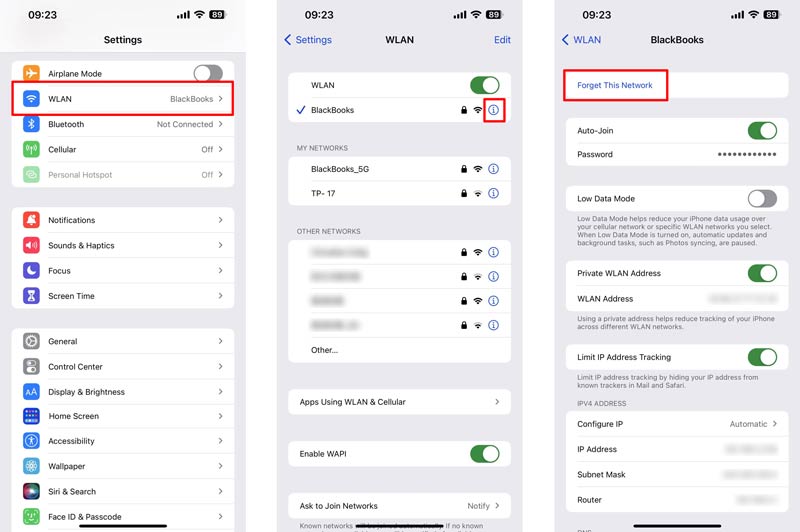
Εάν έχετε διαμορφώσει VPN ή διακομιστή μεσολάβησης στο iPhone σας, δοκιμάστε να το απενεργοποιήσετε προσωρινά για να δείτε εάν αυτό επιλύει το iPhone δεν θα συνδεθεί στο πρόβλημα Wi-Fi. Μεταβείτε στην εφαρμογή Ρυθμίσεις του iPhone σας, πατήστε Γενικά και επιλέξτε VPN ή Proxy για να απενεργοποιήσετε τυχόν ενεργές συνδέσεις.
Μεταβείτε στις ρυθμίσεις του iPhone σας, επιλέξτε Γενικά και μετά Μεταφορά ή επαναφορά iPhone, Επαναφορά, και τελικά, Επαναφορά ρυθμίσεων δικτύου. Αυτή η λειτουργία θα διαγράψει τα αποθηκευμένα δίκτυα Wi-Fi και τους κωδικούς πρόσβασής τους, επομένως ετοιμαστείτε να τα εισαγάγετε ξανά. Μπορεί συχνά να διορθώσει προβλήματα συνδεσιμότητας Wi-Fi που προκαλούνται από κατεστραμμένες ρυθμίσεις δικτύου.

Εάν η προηγούμενη επαναφορά δικτύου δεν λειτούργησε, δοκιμάστε να επαναφέρετε όλες τις ρυθμίσεις στο iPhone σας. Αυτή η λειτουργία δεν θα αφαιρέσει δεδομένα ή εφαρμογές, αλλά θα επαναφέρει όλες τις προτιμήσεις στις προεπιλεγμένες τιμές.
Βεβαιωθείτε ότι το λογισμικό του iPhone σας είναι ενημερωμένο. Η Apple κυκλοφορεί τακτικά ενημερώσεις iOS που συχνά περιλαμβάνουν διορθώσεις σφαλμάτων και βελτιωμένη συνδεσιμότητα Wi-Fi. Οι παλιές εκδόσεις iOS μπορεί μερικές φορές να προκαλέσουν τη μη λειτουργία του Wi-Fi στο πρόβλημα του iPhone σας. Ελέγξτε εάν υπάρχει διαθέσιμη ενημέρωση λογισμικού για το iPhone σας. Ανοίξτε την εφαρμογή Ρυθμίσεις, μεταβείτε στα Γενικά και επιλέξτε Ενημέρωση λογισμικού. Εάν υπάρχει διαθέσιμη ενημέρωση, πατήστε Λήψη και εγκατάσταση για να ενημερώσετε τη συσκευή σας.
Aiseesoft Αποκατάσταση συστήματος iOS μπορεί να διορθώσει διάφορα προβλήματα που σχετίζονται με το σύστημα, συμπεριλαμβανομένης της μη σύνδεσης του iPhone σε Wi-Fi. Εάν το iPhone σας δεν μπορεί να συνδεθεί σε δίκτυο Wi-Fi, αλλά άλλες συσκευές μπορούν, μπορείτε να το χρησιμοποιήσετε για να λύσετε εύκολα το πρόβλημα.

Λήψεις
Αποκατάσταση συστήματος iOS - Διορθώστε το iPhone που δεν συνδέεται σε WiFi
100% ασφαλής. Χωρίς διαφημίσεις.
100% ασφαλής. Χωρίς διαφημίσεις.
Κάντε λήψη και εκκινήστε το iOS System Recovery στον υπολογιστή σας. Μπορείτε να δείτε πολλά κοινά προβλήματα που μπορεί να διορθώσει. Κάντε κλικ στο κουμπί Έναρξη για να αντιμετωπίσετε το πρόβλημα του iPhone που δεν συνδέεται στο Wi-Fi.

Συνδέστε το iPhone σας και επιλέξτε μια λειτουργία για να διορθώσετε το iPhone δεν θα συνδεθεί σε Wi-Fi. ο Τυπική λειτουργία δεν θα προκαλέσει απώλεια δεδομένων iOS.

Το iOS System Recovery θα σας ζητήσει ένα σχετικό πακέτο υλικολογισμικού σύμφωνα με το μοντέλο του iPhone σας. Ελέγξτε τις πληροφορίες της συσκευής και κάντε κλικ Επόμενο για λήψη του υλικολογισμικού.

Όταν ολοκληρωθεί η λήψη του πακέτου υλικολογισμικού, κάντε κλικ Διορθώσετε τώρα για να διορθώσετε το πρόβλημα Wi-Fi και να επαναφέρετε το iPhone σας στο διαδίκτυο.

Πώς συνδέετε το iPhone σας σε Wi-Fi;
Για να συνδέσετε το iPhone σας σε Wi-Fi, ξεκλειδώστε το και μεταβείτε στην εφαρμογή Ρυθμίσεις. Πατήστε WLAN και βεβαιωθείτε ότι ο διακόπτης Wi-Fi είναι ενεργοποιημένος. Το iPhone σας θα πραγματοποιήσει σάρωση για διαθέσιμα δίκτυα Wi-Fi. Περιμένετε να εμφανιστεί στη λίστα το δίκτυο που επιθυμείτε. Όταν σας ζητηθεί, πατήστε το όνομα δικτύου στο οποίο θέλετε να συνδεθείτε και εισαγάγετε τον κωδικό πρόσβασης. Πατήστε Join για να συνδεθείτε στο δίκτυο.
Γιατί το Wi-Fi μου σταμάτησε ξαφνικά να λειτουργεί;
Μπορεί να υπάρχουν διάφοροι λόγοι για τους οποίους το Wi-Fi σας σταμάτησε ξαφνικά να λειτουργεί. Μπορεί να οφείλεται σε προσωρινή διακοπή λειτουργίας από τον πάροχο υπηρεσιών διαδικτύου, σε πρόβλημα με το δρομολογητή ή το μόντεμ σας ή σε πρόβλημα με τις ρυθμίσεις Wi-Fi της συσκευής σας.
Πώς μπορώ να επανέλθω σε ένα δίκτυο Wi-Fi στο iPhone μου;
Για να συνδεθείτε ξανά σε ένα δίκτυο Wi-Fi στο iPhone σας, θα πρέπει επίσης να μεταβείτε στην εφαρμογή Ρυθμίσεις και να επιλέξετε WLAN. Βρείτε το δίκτυο στο οποίο θέλετε να συνδεθείτε ξανά και πατήστε το. Πληκτρολογήστε τον σωστό κωδικό πρόσβασης και πατήστε Join.
Συμπέρασμα
Η κατανόηση των πιθανών λόγων και διορθώσεων μπορεί να βοηθήσει στην επίλυση του προβλήματος Το iPhone δεν συνδέεται σε Wi-Fi θέμα. Ελέγξτε ξανά τις ρυθμίσεις του δικτύου σας, ενημερώστε το λογισμικό σας τακτικά και αντιμετωπίστε τυχόν προβλήματα που σχετίζονται με το υλικό, όπως απαιτείται. Με τις επτά χρήσιμες συμβουλές παραπάνω, θα πρέπει να μπορείτε να επιλύσετε τα πιο συνηθισμένα προβλήματα Wi-Fi και να επιστρέψετε στην απόλαυση μιας απρόσκοπτης εμπειρίας Διαδικτύου στο iPhone σας. Εάν καμία από τις παραπάνω μεθόδους δεν έχει επιλύσει το πρόβλημα, συνιστάται να αναζητήσετε περαιτέρω βοήθεια από την Υποστήριξη της Apple.
iPhone δεν θα λειτουργήσει
1. Το iPhone δεν θα ενεργοποιηθεί
2. Το iPhone δεν θα απενεργοποιηθεί
4. Το iPhone δεν θα ενημερωθεί
5. Το iPhone δεν θα συνδεθεί σε WiFi
6. Το iPhone δεν θα συγχρονιστεί
7. Το iPhone δεν θα συνδεθεί στο iTunes
8. Το iPhone δεν θα συνδεθεί με υπολογιστή
9. Το iPhone δεν κατεβάζει εφαρμογές
10. Το iPhone δεν θα παίξει βίντεο

Διορθώστε το σύστημά σας iOS στο φυσιολογικό σε διάφορα ζητήματα, όπως κολλήστε στη λειτουργία DFU, τη λειτουργία ανάκτησης, τη λειτουργία ακουστικών, το λογότυπο της Apple κ.λπ. στο κανονικό χωρίς απώλεια δεδομένων.
100% ασφαλής. Χωρίς διαφημίσεις.
100% ασφαλής. Χωρίς διαφημίσεις.